1.- Abres el Internet explorer y buscas las direcciones como aulaclic, tutorial office 2007 etc.
2.-Después abres el power point y le pones un diseño el que quieras.
3.-Después haces un menú con lo que buscaste en el Internet.
4.-ya que hayas hecho tu menú seleccionas lo que quieres hacer hipervinculo y te vas al botón de menús y seleccionas el icono hipervincular.

5.-Luego te sale un cuadro y seleccionas en paginas web y seleccionas la pagina que quieres hipervincular y le das clic en aceptar.
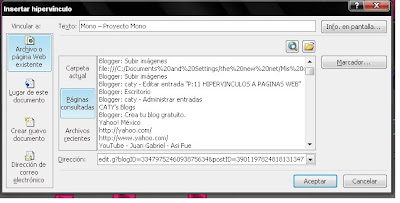
6.- Así te vas con cada una de las palabras que quieres hipervincular y haces lo mismo.
7.- ya que terminaste les das clic en presentación y cuando este la presentación le das clic a la palabra que hipervinculaste y te lleva directo ala pagina hipervinculada.

8.-y listo ya sabes como hipervincular.




